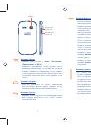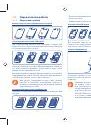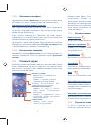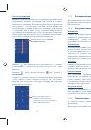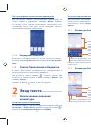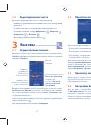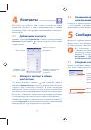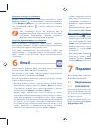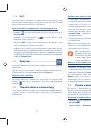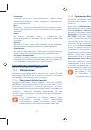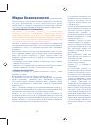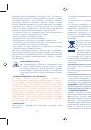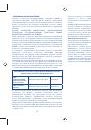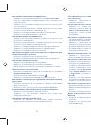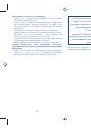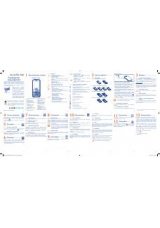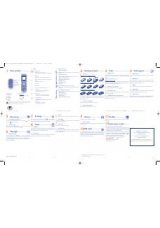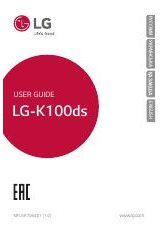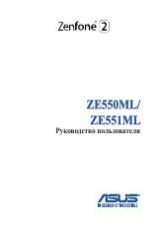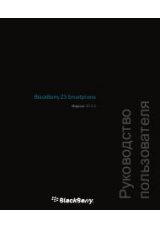
39
40
Ни в одном из случаев TCT Mobile Limited или ее филиалы не
будут нести ответственности за любые побочные или косвенные
убытки какого-либо типа, включая, но не ограничиваясь ими,
торговые потери, коммерческие убытки и т.д., при условии, что
отказ от возмещения этих убытков соответствует действующему
законодательству.
В некоторых государствах и странах законодательство не допускает
ограничений на побочные или косвенные убытки или отказов от
ответственности за них, а также ограничений на подразумеваемые
гарантии, поэтому вышеизложенные ограничения могут вас не
затрагивать.
Возможные неисправности и
способы их устранения
..........
Прежде чем обращаться в отдел послепродажного обслуживания, вам
рекомендуется следовать следующим советам:
•
Для оптимальной работы аккумулятора рекомендуется заряжать его
полностью (
).
•
Старайтесь не хранить большие объемы данных в телефоне, так
как это может приводить к снижению эффективности его работы.
•
Используйте
Сброс настроек
и программу Mobile Upgrade
для форматирования телефона и обновления программного
обеспечения, (для сброса всех данных, нажмите и удерживайте
клавишу
Включения
и клавишу
Увеличения громкости
). ВСЕ
личные данные: контакты, фото, сообщения, файлы, загруженные
приложения и игры - будут удалены. Настоятельно рекомендуется
сохранять резервную копию с помощью программы Smart Suite
до форматирования телефона или обновления программного
обеспечения.
Прежде чем обращаться в отдел послепродажного обслуживания,
выполните следующие действия:
Мой мобильный телефон не включается
•
Проверьте уровень заряда аккумулятора, заряжайте его как
минимум 20 минут.
•
Если при включении телефон попадает в бесконечный цикл
анимации включения/выключения, что не позволяет получить
доступ к пользовательскому интерфейсу, нажмите и удерживайте
клавишу уменьшения громкости для того, чтобы выполнить
загрузку в безопасном режиме. Это позволит избежать проблем с
загрузкой ОС, вызванных сторонними приложениями.
•
Если телефон всё ещё не включается, пожалуйста, выполните сброс
настроек телефона. Для этого одновременно нажмите клавишу
включения и клавишу увеличения громкости и удерживайте их до
появления экрана загрузки.
Мой мобильный телефон не реагирует на любые действия с ним
в течение нескольких минут
•
Перезагрузите ваш телефон. Для этого нажмите клавишу
Включение
и удерживайте её до появления экрана загрузки.
•
Извлеките аккумулятор и снова установите его, затем включите
телефон.
Мой мобильный телефон неожиданно отключается
•
Проверьте, что экран телефона заблокирован. Убедитесь, что
клавиша
Включения
не была по ошибке нажата.
•
Проверьте уровень заряда аккумулятора.
Мой мобильный телефон не заряжается должным образом
•
Убедитесь, что вы используете зарядное устройство и аккумулятор
ALCATEL ONETOUCH.
•
Убедитесь, что аккумулятор вставлен правильно и почистите
его контакты, если они загрязнены. Аккумулятор необходимо
устанавливать до подключения зарядного устройства.
•
Убедитесь, что аккумулятор не разряжен полностью; если
аккумулятор был разряжен в течение длительного времени,
индикатор зарядки появится лишь через 20 минут после начала
зарядки.
•
Убедитесь, что зарядка телефона проходит в нормальных условиях
(0°C до +40°C).
•
Если вы находитесь за границей, проверьте совместимость
входного напряжения.
Мой мобильный телефон не может подключиться к сети или
отображается сообщение «Нет сети»
•
Попытайтесь подключиться к сети в другом месте.
•
Уточните зону покрытия у своего оператора сети.
•
Проверьте у оператора, что ваша SIM-карта активна.
•
Попытайтесь выбрать доступную сеть вручную.
•
Попытайтесь подключиться к сети в другое время (возможно в
данный момент сеть перегружена).
Мой мобильный телефон не может подключиться к Интернету
•
Проверьте, совпадает ли IMEI номер телефона (нажмите *#06#) с
указанным номером на коробке и гарантийном талоне.
•
Убедитесь, что услуга доступа в Интернет доступна для вашей
SIM-карты.
•
Проверьте настройки подключения телефона к Интернету.
•
Убедитесь, что вы находитесь в зоне покрытия сети.
•
Попробуйте подключиться позже или в другом месте.
Ошибка SIM-карты
•
Убедитесь, что ваша SIM-карта установлена правильно (см.
«Установка и извлечение SIM-карты»).
•
Убедитесь, что микросхема вашей SIM-карты не повреждена и не
поцарапана.
•
Убедитесь, что для вашей SIM-карты доступны услуги связи.